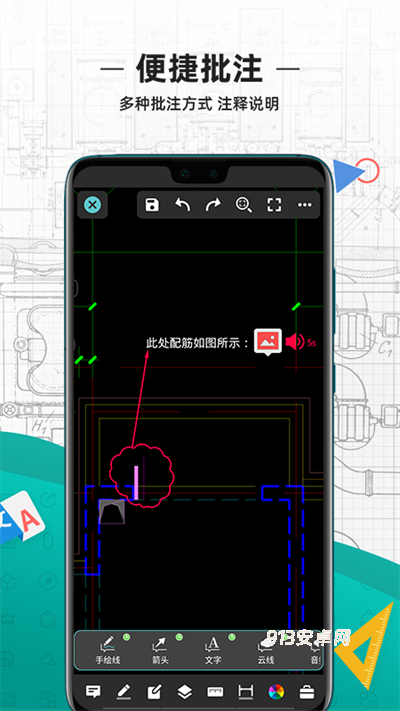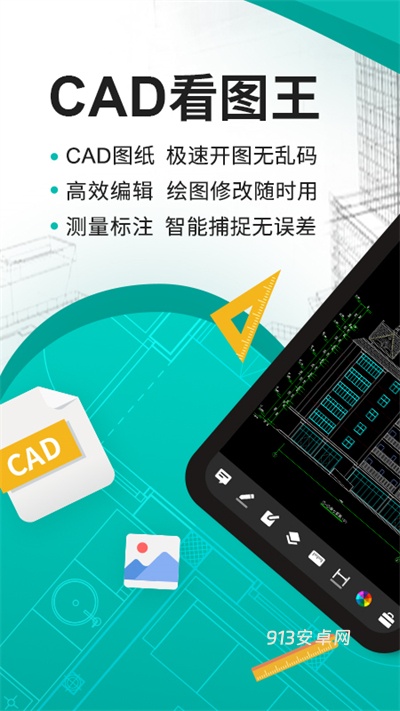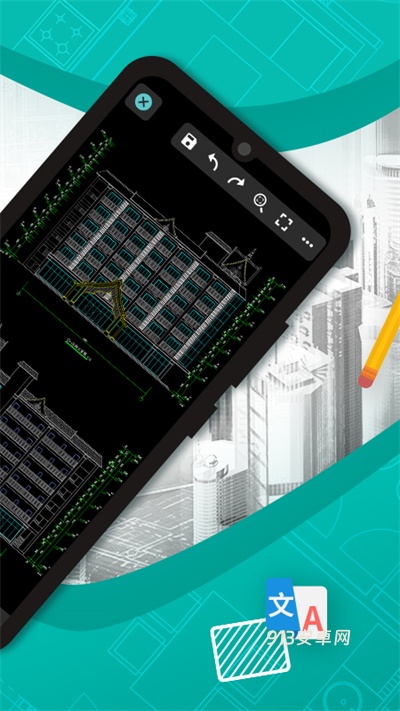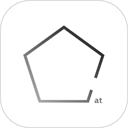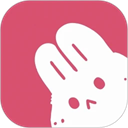精彩截图
软件介绍
CAD看图王绝对是一款手机必备的实用型CAD图纸处理工具,它拥有极其丰富全面的图纸资源库,能够充分满足工程师、设计师以及相关专业学生的多样化看图与编辑需求,软件采用精妙的图片处理技术确保各类CAD图纸在浏览与传输过程中清晰不丢失,大幅提升了工作效率,同时还支持对二维三维等多种格式的图纸进行高效的在线查看、批注和编辑处理,操作便捷且功能强大,强烈推荐大家下载使用!
软件特色
1、提供精准测量功能,涵盖长度、角度、半径、面积等多种测量方式,功能全面多样。
2、测量结果可一键导出至Excel表格,便于数据整理与分析,提升可读性。
3、支持图纸比较功能,快速直观对比两张图纸的差异,提升工作效率。
4、采用先进CAD解析技术,完整兼容天正建筑、外部参照及3D图纸,确保内容准确显示。
软件亮点
1、支持多种格式图纸浏览,用户可随时随地查看任务进度。
2、实时掌握各类绘图技巧,提供高效便捷的信息处理体验。
3、具备强大的图纸编辑功能,支持用户在线修改与调整。
软件优势
1、提供提取文字、异形面积、模板面积、连续测量、角度、坐标等多样实用功能,满足多种需求。
2、具备闪电启动速度,快速打开图纸,完整显示布局与填充图案,有效避免乱码问题。
3、内置云盘功能,轻松实现CAD图纸共享与标注,支持精准捕捉、灵活测量长度面积等实用工具。
cad看图王基础操作之坐标标注
1、打开图纸后,点击最右侧的工具箱按钮,选择标注坐标功能。
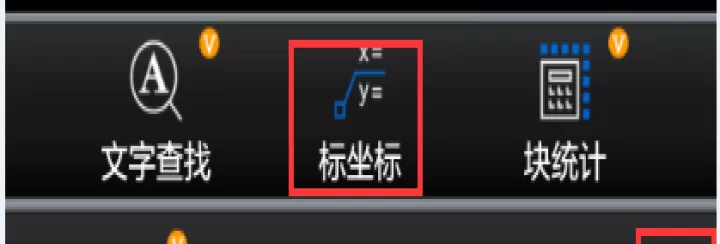
2、点击后,首先是需要选择北向角度,一般是默认的90度,如果需要修改,点击后面的按钮,选择在手机屏幕中点击两点,软件会自动计算这个两点直线的角度。或者直接点击90,手动输入数字。
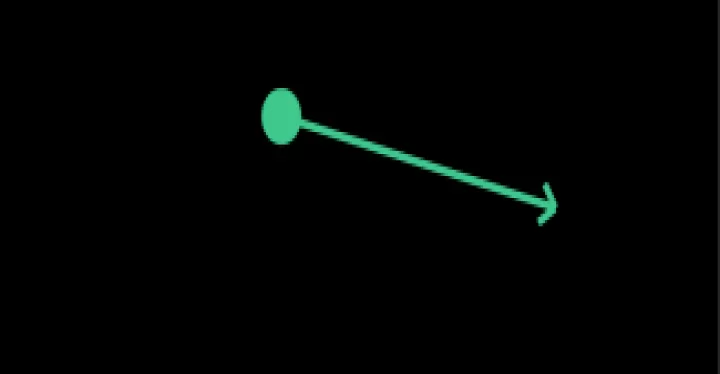
3、然后在图纸点击需要标注的位置,这个时候单指长按屏幕,可以弹出捕捉框,这样就可以根据捕捉点精确选择需要标注的位置。下方会显示对应的坐标点数字,如果确定坐标点正确,那么在需要标注坐标文字的地方点击一下,就会生成坐标标注。
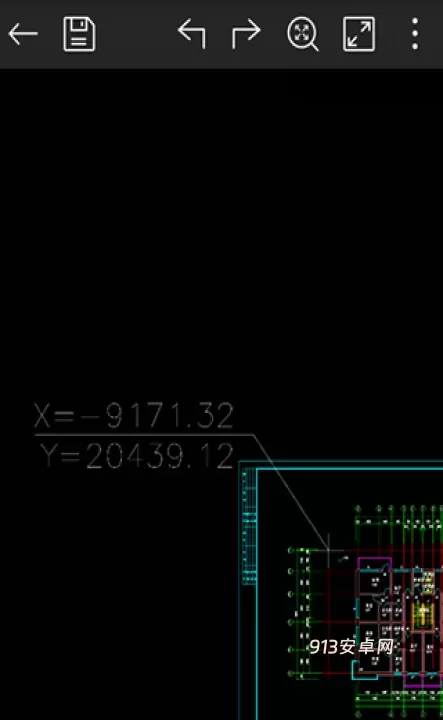
4、刚才这张图纸是世界坐标系,所以标注的时候自动按照世界坐标系的值进行标注,如果图纸是自定义坐标系,那么就会多了一个选择坐标系的界面,如果显示的坐标值和图纸中的坐标不一样,那么就选择另外一个坐标系试试。
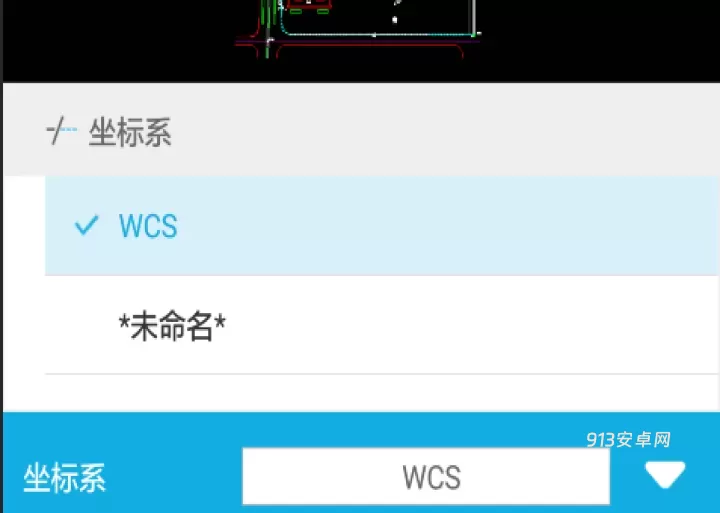
CAD看图王如何查看3d图纸模型
1、小编这里找到一张3D的图纸,用该软件打开就是这样的
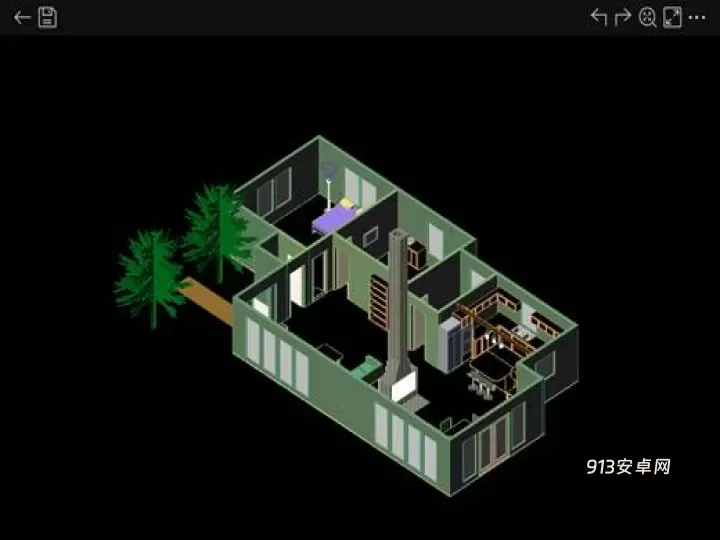
2、和二维的CAD看图王界面有点不一样,因为该软件检测到这是3D的图纸,直接切换到3D看图场景了,在3D模式下分别有:图层、布局、视角和视觉样式
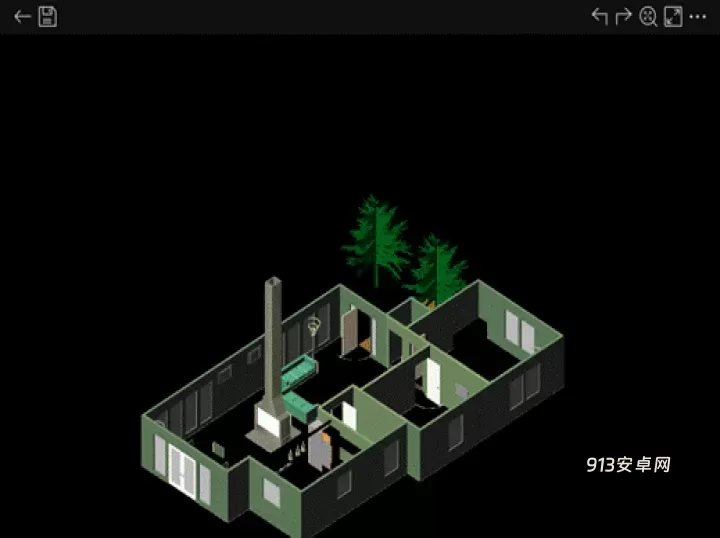
3、在3D看图模式下,您可以手动点击屏幕旋转您的图纸,立马360°全方位无死角的来观看,小编轻轻旋转了一下,图纸立马开始旋转
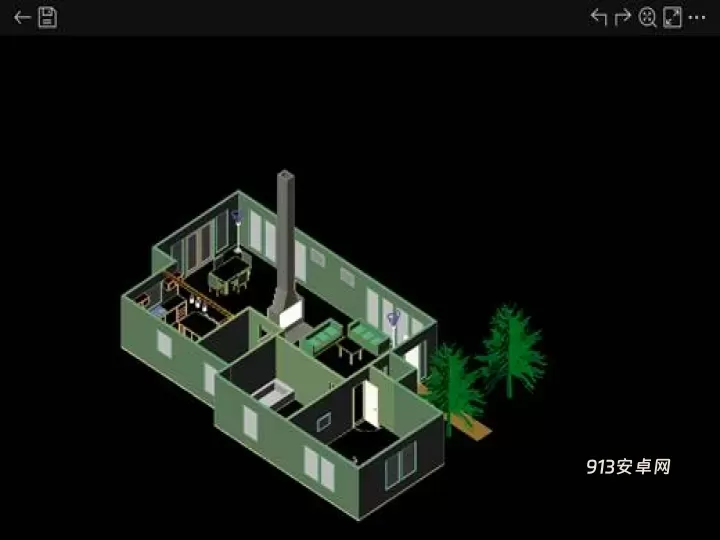
4、各个不同方位的情况都展示出来了

5、想看哪里看哪里
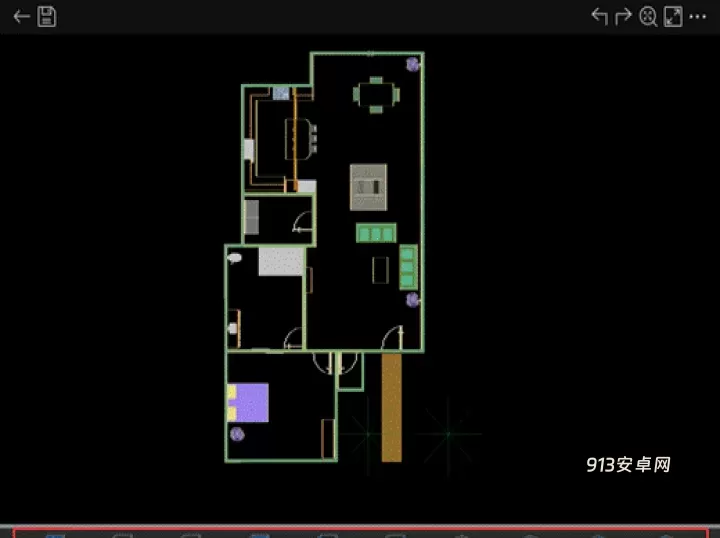
6、点击“视角”功能,会出现十个不同方向视角,你可以选择任何一个视角查看,方便全方位浏览3D模型
CAD看图王怎么测量长度
1、捕捉
有些用户反馈,测量功能不太精确,需要选择的基点比较小,需要放大后才能大概点击选择。其实CAD看图王是有捕捉功能,和电脑CAD类似,可以捕捉交点、端点等特征点。点击测量命令后,单指长按手机屏幕,就会弹出捕捉框,捕捉框显示的内容就是点击位置放大后的效果,手指移动就可以看到,捕捉框里面显示不同的捕捉点。这样的话就可以精确的进行捕捉测量了。

2、比例
由于CAD图纸绘制时可能采用各种比例,导致有时测量时测量结果不正确,和正确的结果正好相差一个倍数,这时就可以通过设置比例来使测量结果正确。点击测量工具栏,然后向左滑动一下屏幕就会看到设比例以及其他功能。
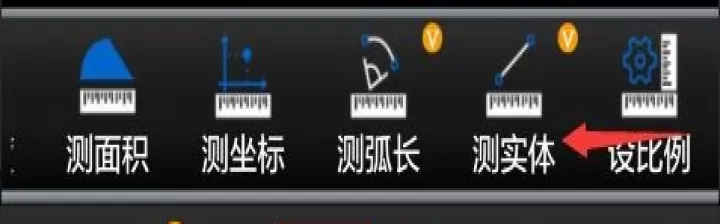
3、点击设比例功能,会弹出比例编辑对话框,这个里面会显示已经有的比例,也可以点击右上方+新建比例,输入比例值确定即可。点击需要的比例即可选中,然后重新测量,得到的测量值就是设置比例后的值。
4、设比例功能除了这个不同图纸比例设置,还有一个就是可以实现单位换算的功能,手机cad默认的测量单位是毫米,但建筑图纸大部分测量单位都是米,这样就需要将测量结果小数点移动三位才能和图纸中标注的值一致,但数值比较大时换算起来比较麻烦。此时我就可以设置一个1:1000的比例选中,那么测量的结果就自动转换成了米,查看起来就比较方便了。
想了解更多精彩内容,请关注913安卓网!